三维CAD指定工作目录的方法
三维CAD指定工作目录的方法
在三维CAD中如何设置默认的文件打开和存储路径为工作目录?下面小编将为大家带来在三维CAD中指定工作目录的两种方法,需要的小伙伴可以选择合适自己的方法进行相应操作。
解决方法一:
1.首先,打开银河娱乐3D软件,在顶部的【快速入门】选项卡中,找到并点击【工作目录】按钮。
2.在系统自动弹出【选择一目录】窗口后,选择你想要设定为工作目录的文件夹路径,然后点击【确定】即可。

解决方法二:
1.点击软件右上角的【配置】按钮,打开【配置】窗口。
2.在【文件】选项卡中,找到【工作文件夹】项并勾选它,以指定工作目录。
3.点击【文件夹】图标,在弹出的【选择一目录】窗口中选择所想要设定为工作目录的文件夹路径,然后点击【确定】完成。
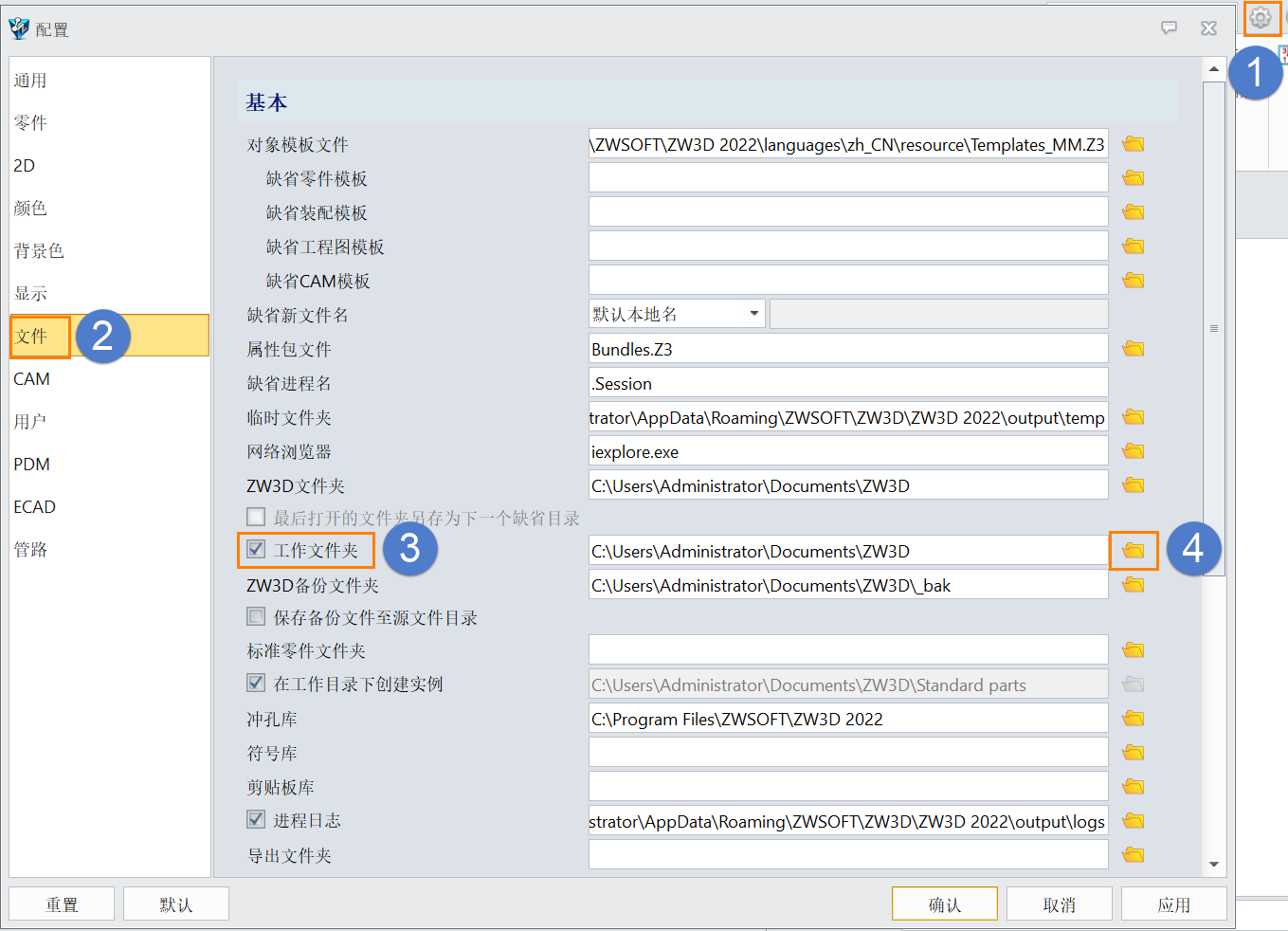
使用以上两种方法中的任意一种,都可以将工作目录指定为默认的文件打开和存储路径。这样,在打开或保存文件时,软件将默认使用设定的工作目录路径。
以上就是本篇的全部内容,希望对各位有所帮助,感谢您的阅读和支持!
推荐阅读:三维CAD
推荐阅读:CAD外部参照有哪些状态


























